Цей посібник містить інструкції щодо вимкнення, видалення або повторної інсталяції OneDrive в ОС Windows 10/8/7. Як ви, можливо, знаєте, програма Microsoft OneDrive дозволяє легко зберігати ваші особисті файли та фотографії в хмарі, щоб бути доступними з будь-якого пристрою, який ви використовуєте.
Але багатьом користувачам не потрібен OneDrive або проблеми з ним.
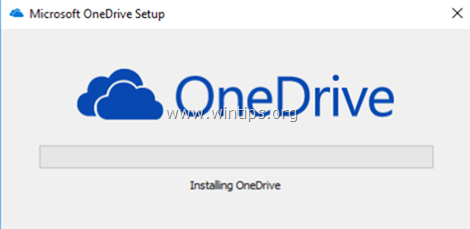
Якщо у вас проблеми з OneDrive або ви хочете видалити або перевстановити OneDrive у Windows 10, дотримуйтесь інструкцій нижче.
Частина 1. Як запобігти запуску OneDrive під час запуску Windows. (Windows 10/8/7)
OneDrive попередньо встановлено в Windows 10 і за замовчуванням запускається під час запуску Windows. Якщо ви хочете вимкнути OneDrive для роботи у фоновому режимі:
1. Клацніть правою кнопкою миші на значку OneDrive  з панелі завдань і клацніть Налаштування.
з панелі завдань і клацніть Налаштування.
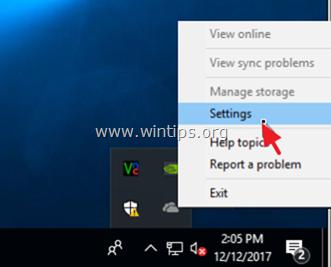
2. Потім зніміть прапорець Запускати OneDrive автоматично, коли я входжу в Windows.
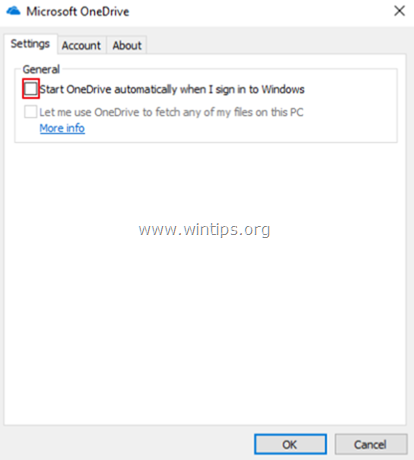
Частина 2. Як видалити OneDrive в ОС Windows 10/8/7.
Щоб повністю видалити OneDrive зі своєї системи, ви можете скористатися одним із наступних двох методів:
Спосіб 1. Видаліть OneDrive з панелі керування.
1. У полі пошуку введіть панель управління
2. Натисніть на Панель управління.

3. Натисніть Видаліть програму.

4. Виберіть Microsoft OneDrive і натисніть Видалити.
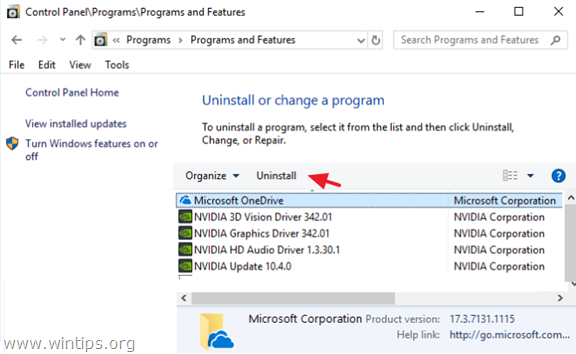
Примітки:
1. Якщо ви хочете також видалити ярлик OneDrive з бічної панелі Explorer, прочитайте цю статтю: Як видалити OneDrive з області провідника.
2. Якщо ви хочете перевстановити OneDrive в майбутньому, прочитайте інструкції нижче.
Спосіб 2. Видаліть OneDrive за допомогою командного рядка.
Щоб видалити One Drive з командного рядка:
1. Відкрийте командний рядок від імені адміністратора. Щоб зробити це:
а. У полі пошуку введіть: cmd (або командний рядок).
б. Клацніть правою кнопкою миші на командний рядок (результат) і виберіть Запустити від імені адміністратора.

2. У вікні командного рядка введіть таку команду відповідно до вашої версії Windows і натисніть Введіть:
- Якщо ви використовуєте a 64-розрядна система, тип:
- %Systemroot%\SysWOW64\OneDriveSetup.exe /uninstall
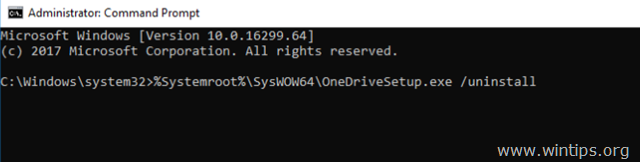
- Якщо ви використовуєте a 32-розрядна тип системи:
- %Systemroot%\System32\OneDriveSetup.exe /uninstall
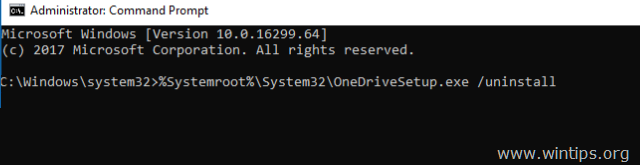
3. Ви закінчили. Якщо ви хочете перевстановити OneDrive в майбутньому, дотримуйтесь інструкцій нижче. Якщо ви хочете також видалити ярлик OneDrive з бічної панелі Explorer, прочитайте цю статтю: Як видалити OneDrive з області провідника.
Частина 3. Як перевстановити OneDrive в ОС Windows 10/8/7.
Спосіб 1. Встановіть OneDrive з локального джерела.
1. Відкрийте командний рядок від імені адміністратора. Щоб зробити це:
а. У полі пошуку введіть: cmd (або командний рядок).
б. Клацніть правою кнопкою миші на командний рядок (результат) і виберіть Запустити від імені адміністратора.

2. У вікні командного рядка введіть таку команду відповідно до вашої версії Windows і натисніть Введіть:
- Якщо ви використовуєте a 64-розрядна система, тип:
- %Systemroot%\SysWOW64\OneDriveSetup.exe
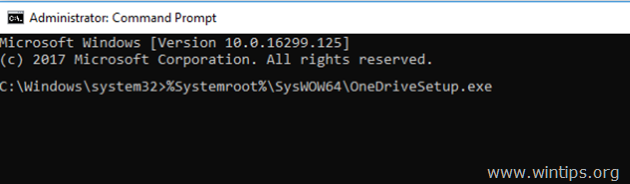
- Якщо ви використовуєте a 32-розрядна тип системи:
- %Systemroot%\System32\OneDriveSetup.exe
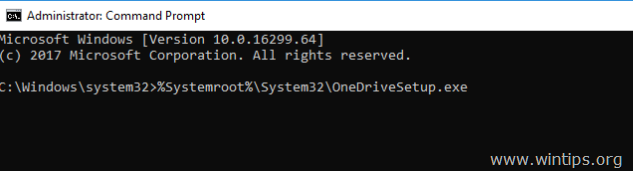
Спосіб 2. Завантажте та встановіть OneDrive від Microsoft.
1. Завантажити OneDrive (Джерело: https://onedrive.live.com/about/en-hk/download/)
2. Відкрийте «OneDriveSetip.exe» та дотримуйтесь інструкцій на екрані, щоб інсталювати OneDrive на комп’ютері.
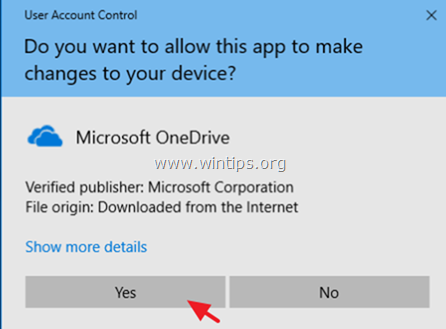
Це воно! Дайте мені знати, чи допоміг вам цей посібник, залишивши свій коментар про свій досвід. Будь ласка, поставте лайк і поділіться цим посібником, щоб допомогти іншим.